InDesign将页面的绿色格子去掉的教程
时间:2023-08-15 11:15:02作者:极光下载站人气:1931
一些从事印刷行业或是设计行业的用户多多少少都会接触到indesign软件,这款软件是一款专业的版面设计和桌面出版软件,用户可以用来制作或是进行印前检查等,为用户带来了不错的使用体验,当用户在InDesign软件中制作出版物时,发现空白页面上显示出绿色格子的情况,用户想要将绿色格子去除,却不知道怎么来操作实现,其实这个问题是很好解决的,用户直接在菜单栏中找到视图选项,接着在显示出来的选项卡中点击网格和参考线选项,随后将其中的版面网格隐藏起来即可解决问题,那么下面就和小编一起来看看InDesign将页面的绿色格子去掉的方法教程吧,希望用户能够喜欢。

方法步骤
1.首先在电脑桌面上打开InDesign软件,并来到出版物的编辑页面上,可以看到其中显示出来的绿色格子

2.在页面上方的菜单栏中点击视图选项,将会显示出相关的下拉选项卡,用户选择其中的网格和参考线选项

3.这时右侧会展示出相关的功能选项,用户直接点击其中的隐藏版面网格选项即可解决问题
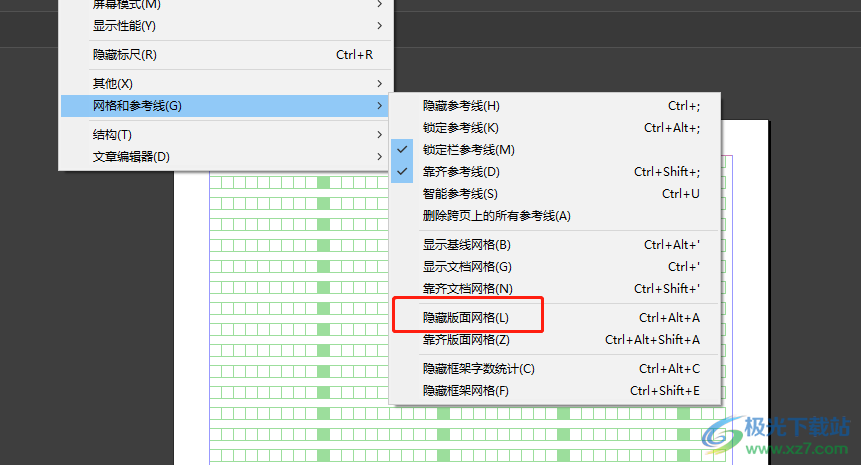
4.用户还可以在键盘上直接按下ctrl+alt+a快捷键来快速去除页面上的绿色格子

5.完成上述操作后,用户在页面上就会发现格子已被成功去除
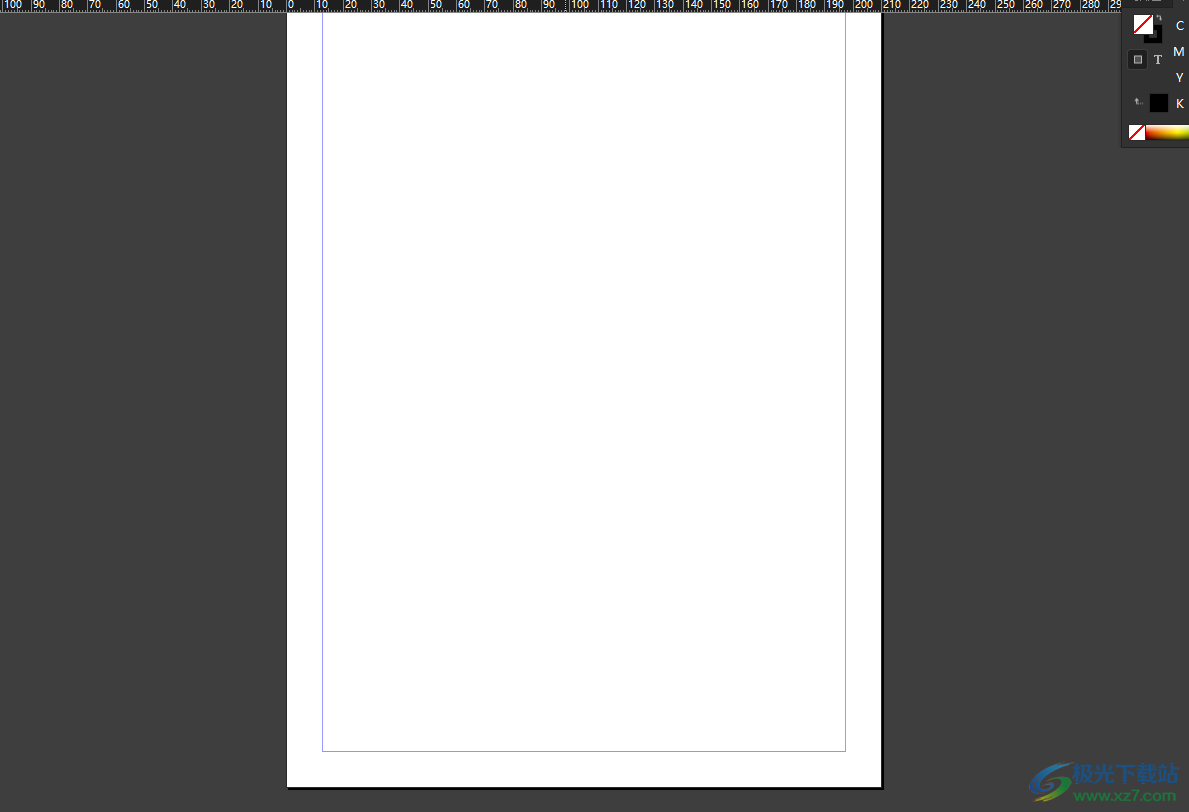
用户刚开始使用InDesign软件时,难免会遇到一些小状况,例如用户问到的上述问题,想要将绿色格子去除,就可以直接在菜单栏中依次点击视图、网格和参考线和隐藏版面网格选项即可解决问题,方法是很简单的,因此感兴趣的用户可以跟着小编的教程操作起来。

大小:1.18 GB版本:v18.2.1.455 环境:WinXP, Win7, Win8, Win10, WinAll
- 进入下载
相关推荐
相关下载
热门阅览
- 1百度网盘分享密码暴力破解方法,怎么破解百度网盘加密链接
- 2keyshot6破解安装步骤-keyshot6破解安装教程
- 3apktool手机版使用教程-apktool使用方法
- 4mac版steam怎么设置中文 steam mac版设置中文教程
- 5抖音推荐怎么设置页面?抖音推荐界面重新设置教程
- 6电脑怎么开启VT 如何开启VT的详细教程!
- 7掌上英雄联盟怎么注销账号?掌上英雄联盟怎么退出登录
- 8rar文件怎么打开?如何打开rar格式文件
- 9掌上wegame怎么查别人战绩?掌上wegame怎么看别人英雄联盟战绩
- 10qq邮箱格式怎么写?qq邮箱格式是什么样的以及注册英文邮箱的方法
- 11怎么安装会声会影x7?会声会影x7安装教程
- 12Word文档中轻松实现两行对齐?word文档两行文字怎么对齐?
网友评论